Как отображать популярные товары в WooCommerce?
Опубликовано: 2022-10-27Каждый владелец магазина WooCommerce зависит от различных инструментов и методов для увеличения продаж и получения большего дохода. Ключевым элементом увеличения продаж в интернет-магазине является упрощение работы для ваших клиентов. Пусть они легко найдут то, что ищут. Если в вашем магазине нет именно того продукта, который они ищут, покажите им лучшие альтернативы.
Люди предпочитают покупать в Интернете по разным причинам, некоторые ищут скидки, некоторые ищут больше возможностей и так далее. Но важным фактором, который делает покупателя вашего магазина вероятным, является общий опыт покупок.
В этой статье мы покажем вам простой инструмент, который может существенно изменить опыт покупок в вашем магазине WooCommerce. Мы объясним, как отображать популярные продукты в WooCommerce.
Какие популярные продукты в WooCommerce?
Популярные продукты — это просто продукты, которые популярны в вашем магазине WooCommerce. Это самые продаваемые продукты, которые приносят больше продаж, чем любые другие товары в вашем магазине. Вполне естественно, что одни продукты могут иметь больше продаж, чем другие.
Эти продукты являются основным источником трафика вашего магазина WooCommerce. Вы можете легко привлечь трафик на страницу продукта, отображая их как популярные продукты в вашем магазине.
Это распространено на многих сайтах электронной коммерции, таких как Amazon, Walmart, eBay и так далее. Вы можете увидеть раздел бестселлеров на этих популярных сайтах электронной коммерции. Точно так же вы можете добавить раздел бестселлеров в свой магазин WooCommerce, чтобы отображать популярные продукты на веб-сайте вашего магазина.
Почему вы должны отображать популярные товары в WooCommerce?
Популярные продукты — это самые продаваемые товары в вашем магазине WooCommerce. Отображение популярных продуктов в WooCommerce может принести вам много пользы. Это простой способ увеличить продажи на сайте вашего магазина.
Поскольку эти продукты уже доказали свою эффективность, привлечение большего внимания к ним легко увеличит продажи. Многие популярные веб-сайты электронной коммерции имеют раздел бестселлеров на странице своего магазина. Вы также можете создать отдельную страницу бестселлеров на своем веб-сайте, чтобы помочь вашим покупателям легко находить самые продаваемые товары в вашем магазине.
Отображая продукты-бестселлеры как популярные продукты, вы можете предоставить своим клиентам социальное доказательство. Клиенты обычно выбирают то, что другие покупали в прошлом. Вы можете воспользоваться этим, добавив раздел бестселлеров на веб-сайте своего магазина, чтобы отображать популярные товары в вашем магазине.
Как отображать популярные товары в WooCommerce?
Поскольку в WooCommerce нет доступных по умолчанию параметров для отображения популярных продуктов, вам понадобится сторонний плагин, чтобы сделать то же самое. Именно в таких случаях на помощь приходит плагин WebToffee WooCommerce Best Sellers.
Плагин WooCommerce Best Sellers от WebToffee — это простой, но мощный инструмент, который позволяет отображать бестселлеры в WooCommerce.
Этот плагин поможет вам продемонстрировать популярные продукты на сайте вашего магазина, используя ярлык бестселлера. Вы можете отобразить самые продаваемые популярные продукты на слайдере на странице вашего магазина, странице категории и странице продукта. Плагин создает отдельную страницу бестселлеров в вашем магазине WooCommerce.
Теперь давайте посмотрим, как отображать популярные продукты в вашем магазине WooCommerce с помощью плагина WooCommerce Bestsellers.
С помощью этого плагина вы можете:
- Добавьте отдельную страницу бестселлеров, на которой отображаются все популярные товары в вашем магазине.
- Разместите этикетку бестселлера на изображении продукта.
- Показывайте популярные товары на слайдерах по категориям.
- Добавьте собственный логотип бестселлера, который будет отображаться на странице продукта.
Прежде чем мы перейдем к настройке плагина, убедитесь, что вы приобрели рекомендуемый плагин-бестселлер на веб-сайте WebToffee. После покупки плагина загрузите файл плагина со страницы Моя учетная запись.
Затем установите и активируйте плагин на сайте вашего магазина WooCommerce.
Настройка плагина WooCommerce Best Sellers
После установки плагина перейдите в WooCommerce > Best Sellers на панели управления WordPress.
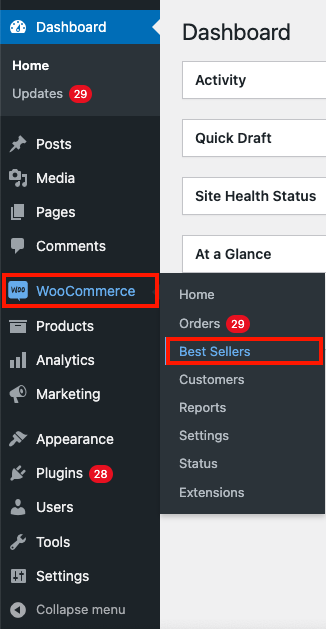
Вы попадете на страницу настроек бестселлеров WooCommerce. Здесь у вас есть общие настройки для настройки плагина.
Давайте подробно рассмотрим общие настройки плагина.
1. В параметре « Включить ползунок бестселлеров » выберите, где вы хотите, чтобы ползунок отображался на сайте вашего магазина. Включим ползунок для страницы магазина, страницы категории и страницы отдельного продукта .
2. Выберите критерии отображения популярных товаров в WooCommerce. Выберите общее количество продаж или продаж за определенный период из параметра Показать бестселлеры на основе . Здесь мы будем использовать общий объем продаж .
3. В разделе Количество продуктов для отображения введите максимальное количество продуктов, которые вы хотите отображать как популярные продукты. Вводим 10.
4. Затем вы можете установить флажок Показывать ярлык бестселлера на миниатюре продукта , чтобы добавить ярлык бестселлера на изображение продукта.
5. Включите параметр « Показывать печать бестселлера на странице продуктов» , чтобы отображать собственный логотип бестселлера на странице продукта.

6. Если вы хотите отображать позиции в рейтинге для товаров-бестселлеров, включите параметр Показать рейтинг на страницах продуктов .
7. Затем вы можете добавить ссылку на бестселлеры для определенных категорий на странице продукта, установив флажок Показывать ссылку на бестселлеры на странице продукта .
8. Включите параметр Исключить товары, которых нет в наличии , чтобы исключить товары, которых нет в наличии, из списка популярных товаров.
9. Вы можете добавить ссылку «Подробнее» на страницу категории бестселлеров на ползунках бестселлеров, установив флажок Показывать ссылку на бестселлеры в заголовке слайдера.
10. Выберите параметр « Показывать отдельные ползунки для каждой категории на странице одного продукта» , чтобы отображать несколько ползунков бестселлеров на странице продукта, если продукт принадлежит к нескольким категориям.
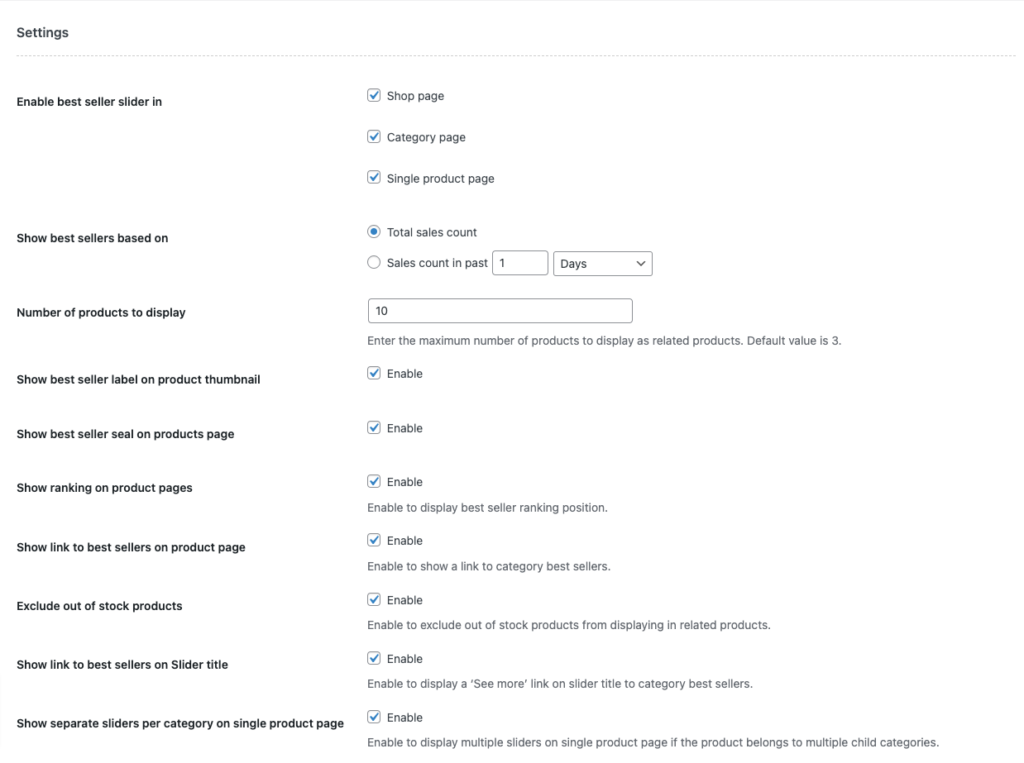
Это общие настройки плагина WebToffee WooCommerce Best Sellers.
Теперь у нас есть несколько вариантов настройки плагина. Рассмотрим варианты подробно.
Настройка слайдеров для отображения популярных товаров в WooCommerce
- Выберите заголовок и позицию для слайдеров бестселлеров. Вы можете выбрать отдельные заголовки и позиции для страницы магазина, страницы категории и страницы отдельного продукта. Давайте введем Популярные продукты в качестве заголовка слайдера.
- Установите флажок « Использовать слайдер », чтобы добавить слайдеры на сайт вашего магазина.
- Выберите тип слайдера для сайта вашего магазина. Вы можете переключаться между слайдером Swiper и bxSlider , если есть какие-либо конфликты с темой вашего сайта.
- Затем выберите ширину ползунка в процентах. Держим 100.
- Выберите общее количество продуктов, которые будут отображаться на ползунке для одного просмотра. Вы можете выбрать продукты для разных представлений: для мобильных устройств , планшетов и настольных компьютеров . Оставим здесь настройки по умолчанию.
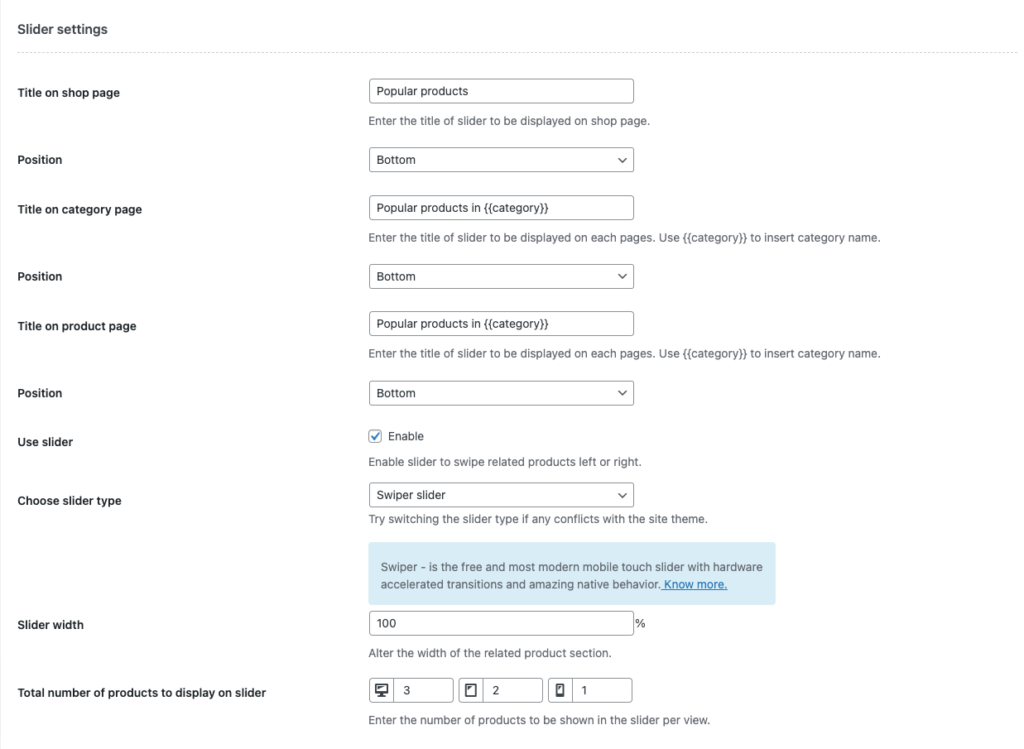
Это параметры настройки для слайдеров-бестселлеров.
Настройка этикеток бестселлеров для популярных продуктов
- Введите название этикетки, которая будет отображаться на миниатюре продукта. Давайте введем Популярный продукт .
- Выберите цвет фона и цвет текста для метки. Давайте выберем красный (#DD0000) в качестве цвета фона и белый (#ffffff) в качестве цвета текста.
- Выберите стиль этикетки, которая будет отображаться на миниатюре продукта, в раскрывающемся списке Стиль этикетки . Давайте выберем Прямо.
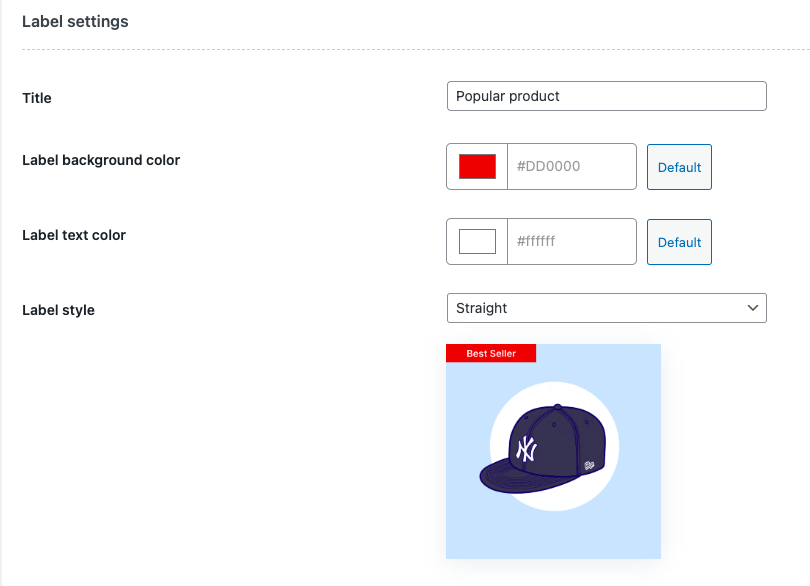
Теперь у нас есть возможность выбрать собственный логотип для печати бестселлера.
Выберите собственный логотип для отображения на странице продукта.
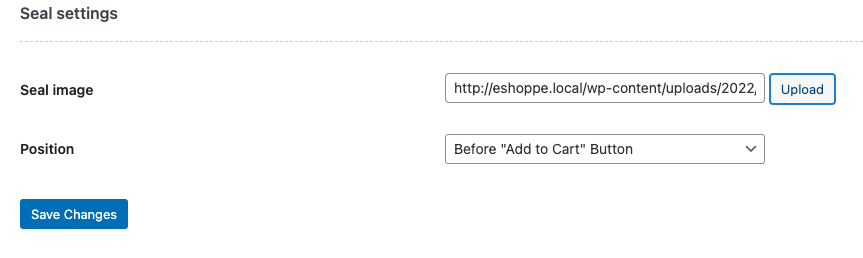
- Загрузите собственное изображение логотипа из опции « Изображение печати ». Вы также можете выбрать один из своей медиатеки.
- Выберите положение для отображения печати.
- Нажмите Сохранить изменения , чтобы сохранить настройки.
Предварительный просмотр популярных продуктов WooCommerce.
Теперь давайте перейдем к интерфейсу нашего веб-сайта и посмотрим на популярные продукты.


Вы можете увидеть популярную этикетку продукта, собственный логотип и позиции в рейтинге на странице продукта.
Подведение итогов
Отображение популярных продуктов в WooCommerce может помочь вам привлечь больше внимания к вашим самым продаваемым продуктам. Это также может помочь вашим клиентам легко найти самые продаваемые товары в вашем магазине WooCommerce.
Нашей целью при написании этой статьи было проинформировать вас о том, как отображать популярные товары в WooCommerce. Надеюсь, вы сможете увеличить продажи в своем магазине WooCommerce с помощью этой простой техники.
Если вы хотите показать сопутствующие товары в WooCommerce, прочитайте эту статью здесь.
Что вы думаете об этой статье? Оставьте свой отзыв в комментариях.
